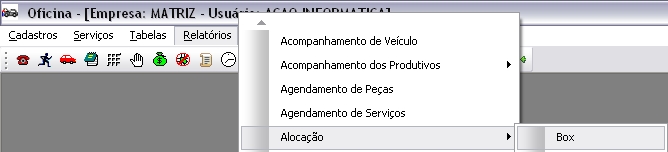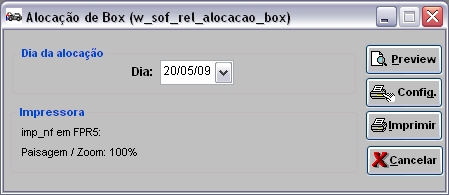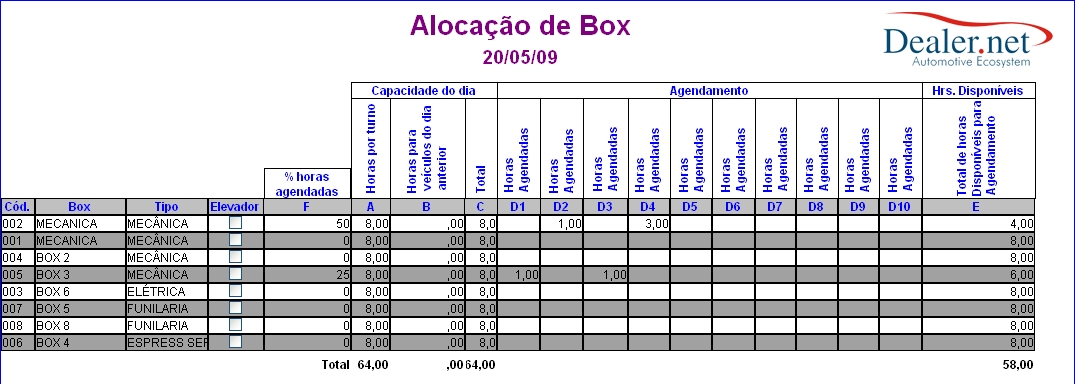De Dealernet Wiki | Portal de Soluçăo, Notas Técnicas, Versőes e Treinamentos da Açăo Informática
(âEntendendo os Campos do RelatĂłrio Alocação de Box) |
|||
| (9 ediçÔes intermediårias não estão sendo exibidas.) | |||
| Linha 1: | Linha 1: | ||
| - | + | = Introdução = | |
| - | O RelatĂłrio Alocação de Box serve | + | <p align="justify">O RelatĂłrio Alocação de Box serve para visualizar todos os boxes disponĂveis no perĂodo informado, permitindo melhor gestĂŁo da ocupação da oficina.</p> |
| - | + | = Gerando Relatório Alocação de Box = | |
| + | |||
| + | == Como Gerar Relatório Alocação de Box == | ||
<p align="center">'''MĂDULO OFICINA'''</p> | <p align="center">'''MĂDULO OFICINA'''</p> | ||
| Linha 11: | Linha 13: | ||
'''2.''' Em seguida selecione as opçÔes '''Alocação''' e '''Box'''; | '''2.''' Em seguida selecione as opçÔes '''Alocação''' e '''Box'''; | ||
| - | + | [[Arquivo:Relalocacaobox1.jpg]] | |
| - | '''3.''' Na janela ''Alocação de Box'' informe | + | '''3.''' Na janela ''Alocação de Box'' informe ''Dia da alocação'' preenchendo '''Dia'''; |
| - | + | [[Arquivo:Relalocacaobox2.jpg]] | |
| - | '''4.''' Na janela ''Alocação de Box'' clique no botão '''Preview''' para visualizar o relatório. E '''Imprimir''' para | + | '''4.''' Na janela ''Alocação de Box'' clique no botão '''Preview''' para visualizar o relatório. E '''Imprimir''' para imprimi-lo. |
| + | |||
| + | [[Arquivo:Relalocacaobox3.jpg]] | ||
== Entendendo os Campos do Relatório Alocação de Box == | == Entendendo os Campos do Relatório Alocação de Box == | ||
| - | |||
| - | |||
| - | + | [[Arquivo:Relalocacaobox3.jpg]] | |
| - | ''' | + | ''Dados do relatĂłrio'': |
| + | |||
| + | '''CĂłd.:''' cĂłdigo do Box | ||
| - | + | '''Box:''' descrição do box | |
| - | ''' | + | '''Tipo:''' tipo do box, <u>ex.</u>: mecùnica, elétrica, funilaria, pintura |
| + | '''Elevador:''' indica se o veĂculo foi vistoriado no elevador ou nĂŁo | ||
| - | + | '''% horas agendadas:''' percentual diĂĄrio das horas utilizadas no box | |
| + | |||
| + | |||
| + | '''''Capacidade do dia''''' | ||
| + | |||
| + | '''Horas por turno:''' total de horas disponĂveis diariamente | ||
| - | '''Horas | + | '''Horas para veĂculos do dia anterior:''' total de horas gastas para os veĂculos do dia anterior |
| - | ''' | + | '''Total:''' quantidade total de horas, ou seja, horas por turno + horas para veĂculos do dia anterior |
| - | |||
| - | + | '''''Agendamento''''' | |
| - | '''Horas Agendadas''' | + | '''Horas Agendadas:''' total de horas agendadas para um produtivo |
| - | + | '''''Hrs. DisponĂveis''''' | |
| - | '''Total de horas DisponĂveis para Agendamento''' | + | '''Total de horas DisponĂveis para Agendamento:''' subtração entre horas disponĂveis e horas agendadas |
Edição atual tal como 13h48min de 25 de janeiro de 2012
Tabela de conteĂșdo |
Introdução
O RelatĂłrio Alocação de Box serve para visualizar todos os boxes disponĂveis no perĂodo informado, permitindo melhor gestĂŁo da ocupação da oficina.
Gerando Relatório Alocação de Box
Como Gerar Relatório Alocação de Box
MĂDULO OFICINA
1. No menu principal clique no botĂŁo RelatĂłrios;
2. Em seguida selecione as opçÔes Alocação e Box;
3. Na janela Alocação de Box informe Dia da alocação preenchendo Dia;
4. Na janela Alocação de Box clique no botão Preview para visualizar o relatório. E Imprimir para imprimi-lo.
Entendendo os Campos do Relatório Alocação de Box
Dados do relatĂłrio:
CĂłd.: cĂłdigo do Box
Box: descrição do box
Tipo: tipo do box, ex.: mecùnica, elétrica, funilaria, pintura
Elevador: indica se o veĂculo foi vistoriado no elevador ou nĂŁo
% horas agendadas: percentual diĂĄrio das horas utilizadas no box
Capacidade do dia
Horas por turno: total de horas disponĂveis diariamente
Horas para veĂculos do dia anterior: total de horas gastas para os veĂculos do dia anterior
Total: quantidade total de horas, ou seja, horas por turno + horas para veĂculos do dia anterior
Agendamento
Horas Agendadas: total de horas agendadas para um produtivo
Hrs. DisponĂveis
Total de horas DisponĂveis para Agendamento: subtração entre horas disponĂveis e horas agendadas